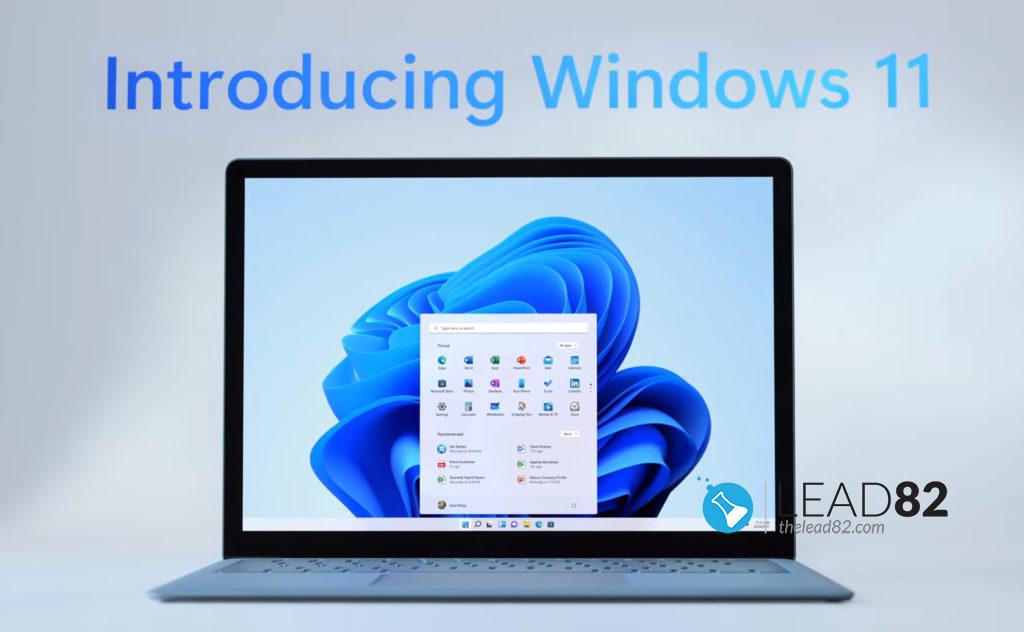
- Das Ändern Ihres Benutzernamens und Kennworts in Windows 11 ist sehr einfach und ähnelt dem Verfahren, das in früheren Windows-Systemen erforderlich war
- Sie können Ihre Kontodetails im Menü Einstellungen verwalten.
- Eine weitere gute Lösung ist die Verwendung der Systemsteuerung (Anleitung unten)
- Die Verwendung von Sondertasten auf Ihrer Tastatur ist eine der einfachsten und schnellsten Möglichkeiten, die Sie prüfen sollten.
Wenn Sie Ihr System installieren oder installiert haben, ändern Sie Ihre Benutzername und Passwort in Windows 11 ist wahrscheinlich die erste Aktion, die Sie durchführen müssen, um Ihr System zu personalisieren.
Das gesamte Verfahren ist recht einfach und die verfügbaren Methoden sind nicht zeitaufwendig. In der Regel beschränken sie sich auf wenige zusätzliche Klicks hier und da.
Es ist nichts wert, dass es verschiedene Möglichkeiten gibt, Ihren Benutzernamen und Ihr Passwort in Windows 11 zu verwalten. Sie funktionieren sowohl für Administrator- als auch für andere Konten.
In diesem Artikel stellen wir nur die hilfreichsten Optionen vor, um Ihre Windows 11 Kontodetails. Sehen Sie sich den Leitfaden unten an und wählen Sie die beste Option.
Passwort über die Systemsteuerung verwalten
- Drücken Sie die Taste Windows auf Ihrer Tastatur.
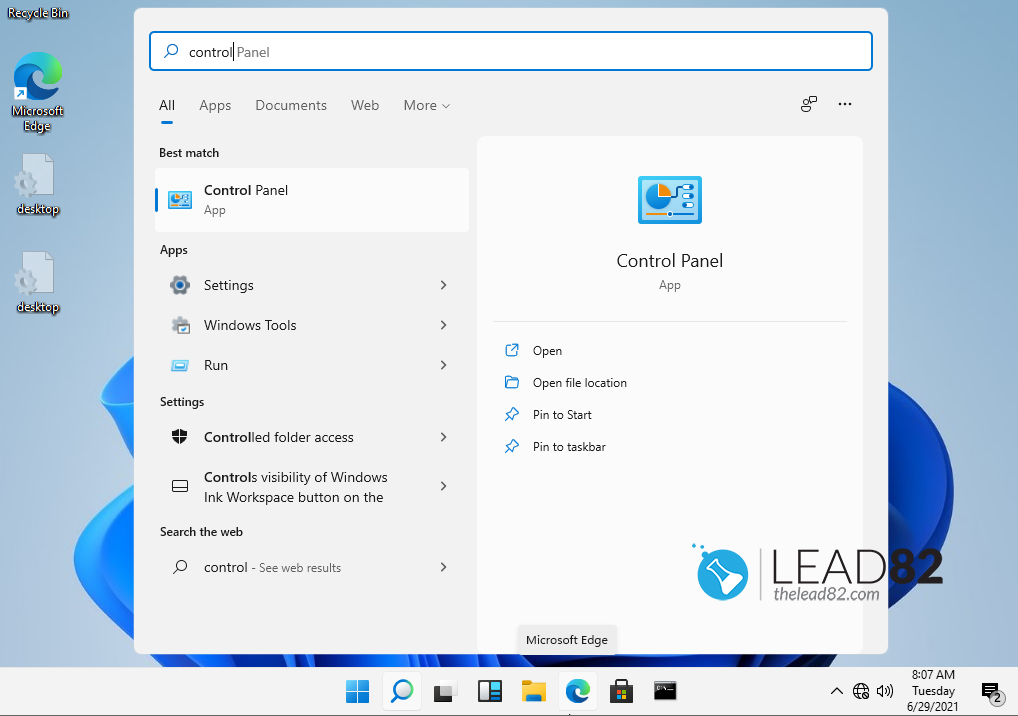
- Typ Bedienfeld, und klicken Sie darauf.
- Wählen Sie die Option Benutzerkonten, und klicken Sie auf Kontotyp ändern.
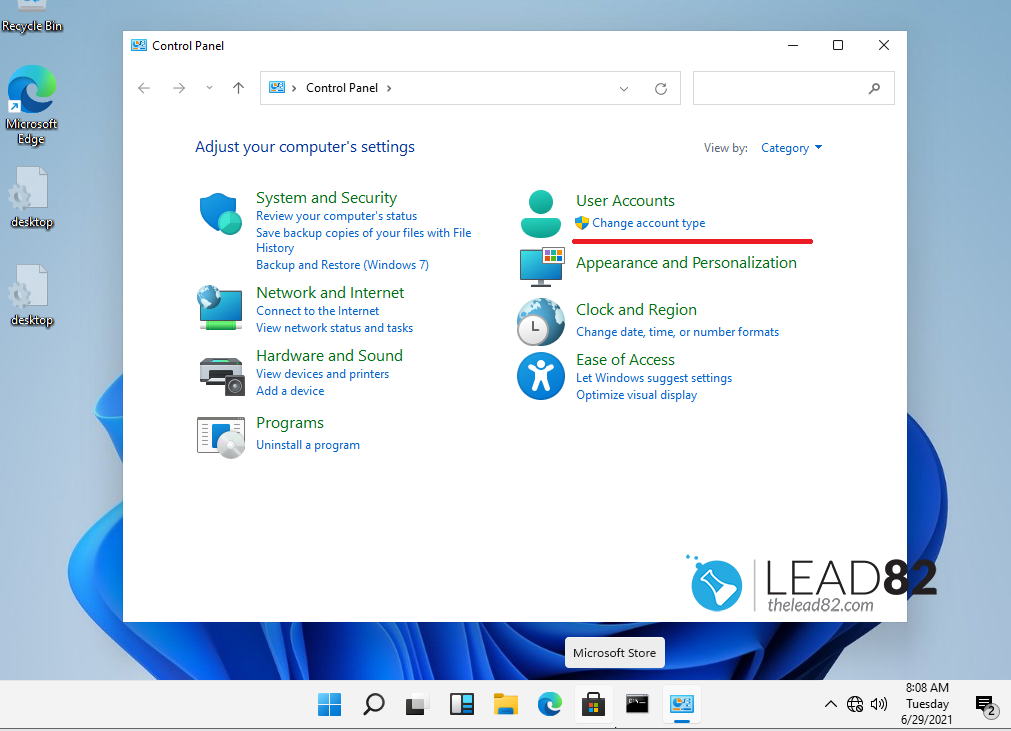
- Wählen Sie Ihr Zielkonto aus.
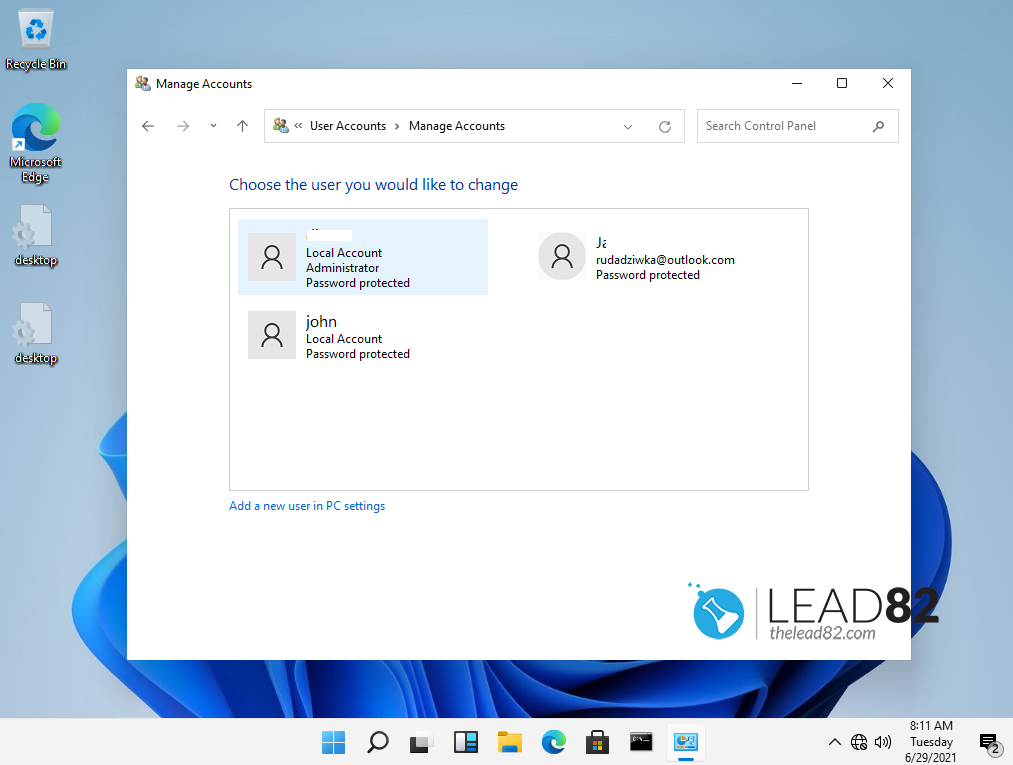
- Wählen Sie die Ändern Sie das Passwort Option.
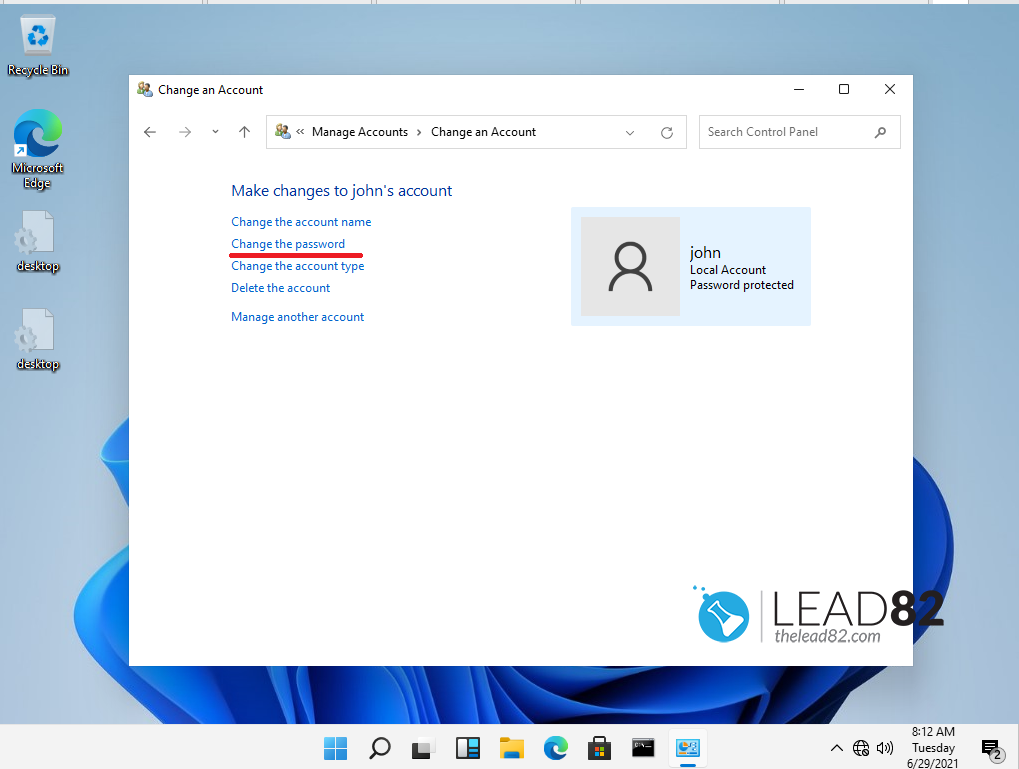
- Kontoname auf dem Windows 11 mit der Systemsteuerung ändern
- Bestätigen Sie und Sie sind fertig!
mein Passwort ändern Benutzername in Windows 11 TASTATUR VERWENDEN
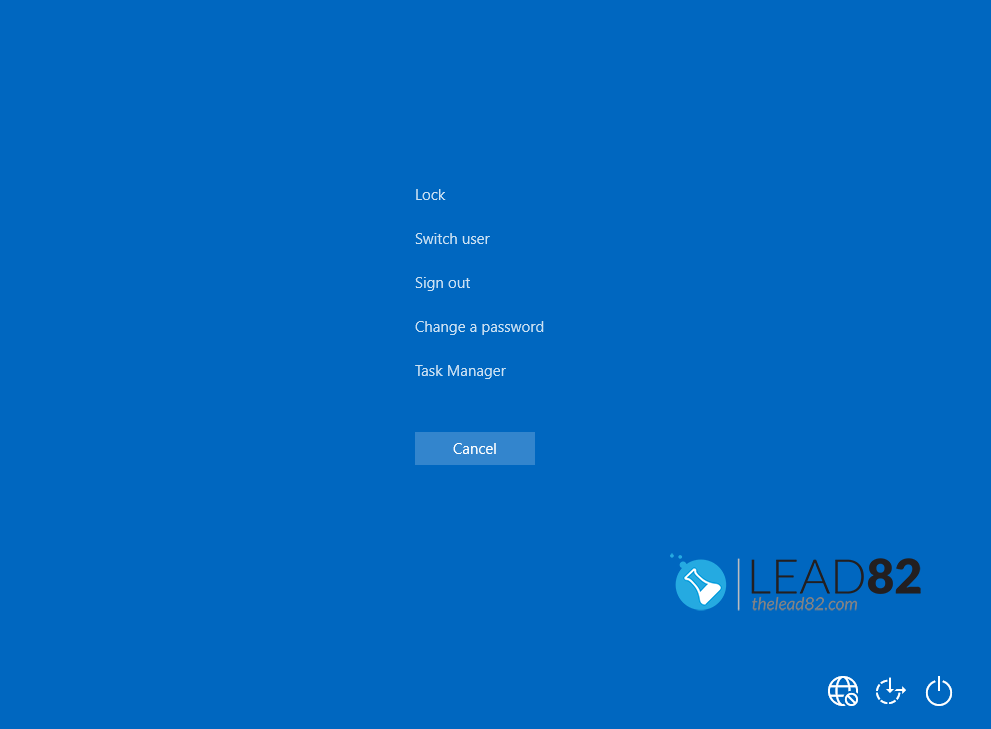
- Drücken Sie gleichzeitig die Strg + Alt + Löschen Tasten, neue Anzeige sollte auf Ihrem Bildschirm erscheinen
- Wählen Sie Ändern eines Passworts.
- Geben Sie Ihr aktuelles Kennwort ein, geben Sie dann das neue Kennwort ein, und bestätigen Sie es.
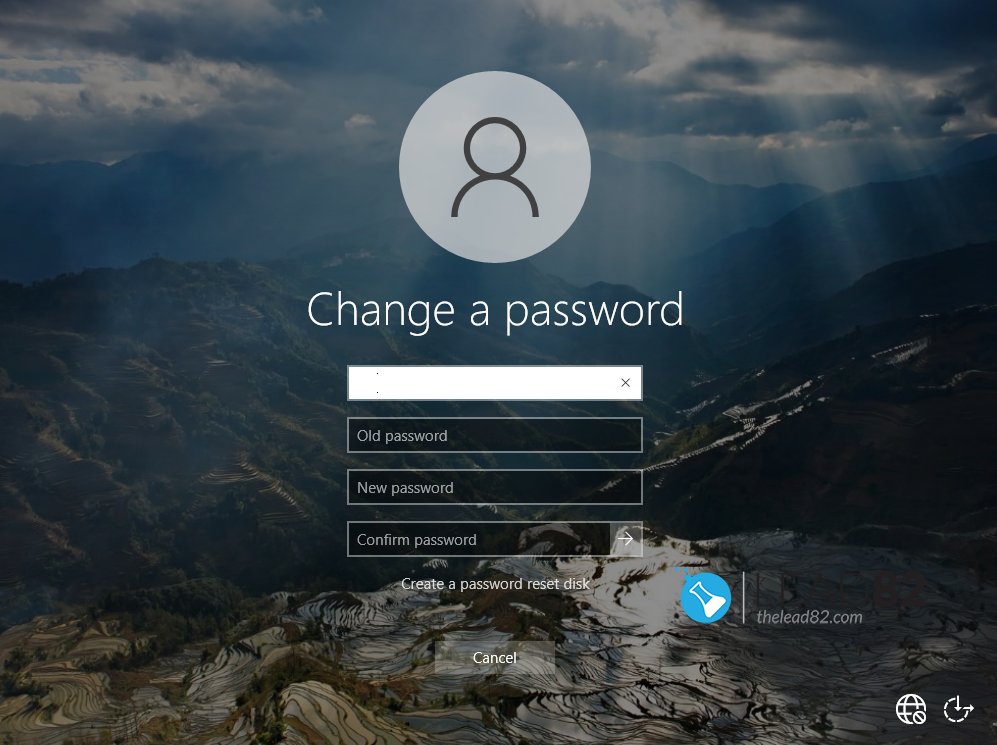
Das war's auch schon. Dies ist die schnellste und einfachste Methode, die Ihnen helfen wird, Ihr Passwort in Windows 11 zu ändern, indem Sie bestimmte Tasten auf Ihrer Tastatur verwenden.
Passwort des Windows 11 über Systemeinstellungen ändern
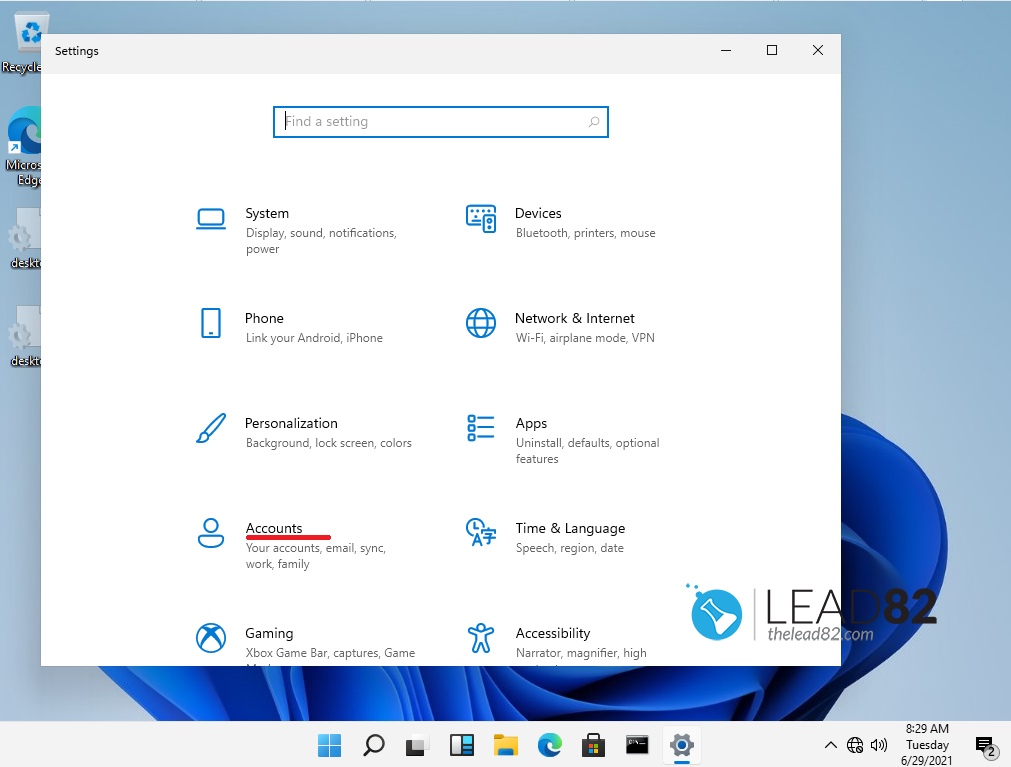
- Einstellungen öffnen
- Konten auswählen
- Wählen Sie die Anmeldeoptionen im linken Fensterbereich aus
- Klicken Sie auf der rechten Seite auf Passwort und wählen Sie dann Ändern
- Geben Sie das aktuelle Passwort ein.
- Geben Sie Ihr neues Passwort ein, bestätigen Sie und klicken Sie auf Weiter
Das war's! Wir hoffen, Sie haben diesen Artikel genossen und gelernt, wie man Passwort ändern Benutzernamen in Windows 11.